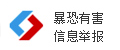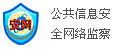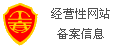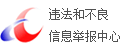|
长文预警:全文约7000字,阅读时间约20分钟,请自行安排时间,当你完整阅读本文后,将能简单高效处理的大部分Word文档
如果你在日常工作中需要使用电脑的,无论是什么岗位或事务,基本都需要处理文档,Word/WPS是最常见和实用的文档处理软件,大家经常需要使用Word编辑、调整文档,但除了计算机专业人员,大部分人员对Word/WPS的操作方式都不熟练,工作效率低下。
当我们需要对文档进行修改内容、调整格式、提取数据和批量处理文档时,大多数人都是按步就班的逐个操作进行处理。
但当我们发现有可以一键完成以上大多数操作的方法时,当熟练使用后,工作效率将得到极大的提高,也不会再愿意回到以前的操作方式中。
自动化工具是高效处理的基础
我们完全可以借用软件工具Word加载项(下称Word插件)来极大提高使用Word/WPS处理文档时的工作效率,常见的Word插件如小恐龙公文排版助手、Word精灵、快点公文助手,都从不同方面提高我们的工作效率,但笔者最近发现一个相比上述软件更实用的软件工具,能灵活高效的完成大部分Word/WPS文档处理工作,并且提供了很多新鲜实用的功能,下面结合个人对该软件的使用做一些介绍,软件名字叫“公文处理助手”有兴趣的朋友可以自行百度,以下主要介绍一些个人认为灵活实用、扩展适应性较强或创新性功能做介绍。
Word自动脚本:灵活的操作助手
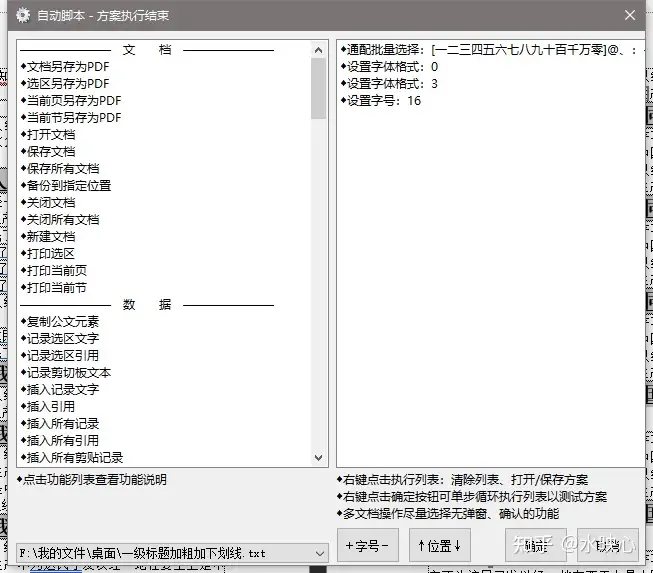
“公文处理助手”提供的Word自动脚本功能(下面简称自动脚本)提供了各种单项模块,我们通过双击模块列表把需要的模块添加到执行列表,通过灵活自由的组合,可以实现各种编辑需求,保存成方案后一键执行,具体参见《Word自动脚本 任务自动完成》,详细了解自动脚本功能及操作方法
其中的模块分为十二类,下面简单说下我常用分类的作用。
文档:文档相关操作:打开、关闭、保存、另存、打印、转PDF,基本都是文档相关操作
数据:主要是保存、复制、引用或插入文字或选区,总之主要用来提取数据
控制:这类只有四个模块,分别是文档循环和查找循环的开始和结束,用来控制批量操作文档和批量查找选择内容,虽然少,但很有用
页面页码:都是修改页面设置和插入页码相关的模块,但这里目前都是基于在插件中已设置好的参数来执行的
选区:概括起来就是选择内容、移动光标、包加查找、复制、剪切、粘贴和删除等和选区相关的操作,这一类的模块比较多,个人都是根据实际情况来应用。
格式:主要用来设置选定内容的格式,比如字体、字号、行距、段落大纲和样式这些
内容:这个分类里的基本都是一些半自动批量操作的功能,比如批量删除空格、空行、取消超级链接、中文双引号修复和数字符号纠错,都分别在特定情况下很有用
图表:图表类的比较少,主要就是简单的调整图表格式,不过图表一般都需要手动处理的,所以也还好
字符:这里主要是一些特定的字符替换修正的功能,比如修正公文括号、数字字母半角全角转换、软回车转换行符,个人用得比较少
目录:这里也都是些半自动化功能,主要用来快速制作目录
其它:这类模块最少,只有两个,但组合起来扩展性很强,分别是导入宏文件和运行宏,这里就不多说了。
限于篇幅,这里简单说下个人使用较多的相关功能,主要分为快速调整格式、快速修改内容和批量操作控制三个方面,实际应用中我们可以以搭积木的方式组合不同的模块,来组合成需要的单个功能。
一、快速调整格式
文档处理中最多的应用场景就是调整格式,诸如清除格式、设置样式/字体/字号/字色/行距/对齐方式等各类格式参数,是实际使用最多的操作,也是最耗费时间的,因为设置格式参数要先使用鼠标或键盘确定选区,即应用范围,这需要较为熟练的电脑操作水平,而且当需要调整格式的地方较多时,需要不断重复选择内容——调整格式参数的操作,在这个过程中,容易因错误点选导致选择不正确的内容或设置错误的参数,长时间的重复相同动作也耗费时间和精力。
综上,快速调整格式需要两个方面的功能,一是快速确定选区,二是快速调整格式参数,主要涉及选区和格式两类模块。
具体到快速调整格式这类需求,可以实现的功能主要包括下面这些:比如可以一键选择指定内容(如子标题,具体由查找表达式确定),或者可以直接选定并调整格式,相当灵活,下面的简单介绍一下相关的模块,大家看下,也可以思考一下,自己的需求要如何组合完成。
确定选区方面,可以组合使用以下各类模块来选定文档内容:
Word查找通配符或正则表达式批量选择:使用Word查找通配符或正则表达式,一键批量选择文档中的多个不连续范围,比如公文或标书论文的子标题这类就是典型的应用场景,你可以自定义相关表达式来一键选择你指定的内容,选择后就能批量调整格式了
向上/下选择一段/页/节:顾名思义,就是基于当前光标所在位置,向上或下选择相应的内容范围,注意这里的上是指文档开头位置,下指的是文档结束位置,也算是Word的基本定义。
全选当前段/节/文档:同样的,就是选择当前光标所在位置的相应内容范围。
向下选择连段:从光标位置向下,也就是文档结尾方向选择一段连续的段落,这个范围内不会包含空行、表格和嵌入图片等内容,用这个可以灵活的处理文档的纯文字部分。
移动光标到文档/选区的开头/结尾:简单的理解,就是取消选区,并且将光标移动到相应的位置。
向下扩选指定段/页/节:这个功能是用来向下扩展选区的,向下扩选指定数量的段、页或节范围。
向下扩选到指定关键字:就是把选区向下扩展到查找到的第一个指定关键字结尾位置,这个具体根据实际情况使用吧。
选择全文指定段落:用来选择段落用的,是基于段落在整个文档中的序号来确定选择范围。
选择指定页/节指定段落:也是用来选择段落用的,只是分别基于段落在页和节中的序号来确定。
选择指定表格指定单元格:简单的理解就是你可以指定选择从文档开始处计数的第3个表格的第3个单元格的内容,注意一个单元格可能包含多个段落。
查找选定:使用通配符表达式,查找并选定内容,需要注意的是这里基于光标位置向下也就是向文档结束方向进行查找,所以记得先使用上面的移动光标位置的功能移动光标
除此之外还有复制、剪切、粘贴、删除相关模块,配合批量选择模块可以很方便的实现简单的数据提取
针对调整格式参数,插件也提供了相应的模块来实现,下面简单介绍一下主要模块,需要说明的是,调整格式参数都是基于你当前所选择的内容:
应用指定样式:Word最实用的格式调整功能就是应用样式,这里也指定样式名,对选区应用相应的样式
应用标题/正文样式:这里是直接应用设置好的相应文档层级样式,具体根据参数设置来确定
应用自动正文:很实用的功能,是根据你定义好的格式参数,对选区应用正文样式的同时,对选区范围内的文档层级范围(通俗的理解就是各级子标题)自动应用相应的自定义样式(支持通用的公文、标书论文的子标题,子标题模板可以自行设置)
调整所有层级样式:上面应用自动正文的简化版,自动对选区内的文档层级范围自动应用相应的自定义样式
上面是应用样式,下面是设置单个的格式参数。
清除格式:清除所有格式,只保留文本,常用操作,绝大部分情况下,清除格式可以处理大部分的疑难问题。
设置字体/字号/对齐方式/行距/段落大纲级别:顾名思义,分别用来指定选区的字体、字号和对齐方式、行距、段落大纲级别,其中行距需要先指定类型,再设置值,具体根据提示说明处理。
设置字体格式:这里是根据你输入的数字(0-7),分别设置选区的某项字体格式(加粗、上/下标、下划线、删除线、着重号、标红、隐藏),基本大部分常用的字体格式都包括了。
灵活组合使用以上的各项模块,可以让我们实现一键自动完成大部分格式调整需求。
二、快速修改内容
除了调整格式,在处理文档时,也经常需要修改内容,例如插入、替换、删除内容等,如果修改内容多的话比较费时费力且容易出错。
关于这方面,“公文处理助手”也提供了一些常用模块供组合灵活使用。
插入文本/空行:简单的在光标位置插入文本或空行,如果选定的内容则会替换选区。
插入批注:在选定内容处插入设置好的批注,配合相应的循环模块,可以实现批量插入批注。
编号转文本:用来把自动编号的编号转换为文本内容,避免误操作丢失编号。
缩进转空格:取消选区的段落首行缩进,然后在段首插入2个全角空格。
取消超级链接:取消全文的超级链接。
删除首尾/全文空格:删除选区段落首尾的空格或全文的所有空格。
删除头尾/全文空行:删除文档首尾的或所有的空行。
删除嵌入/浮动图片:删除全文/选区中的嵌入/浮动图片。
数字符号纠错:修正数字字母为半角、修正单书名号、数字间冒号等数字符号相关错误。
中文双引号修复:修复选区或全文中文引号前后匹配问题。
接受关闭修订:接受所有对当前文档的修订并关闭修订功能。
以上是部分修改内容的相关模块,我们可以根据需要来选择是否添加到执行列表。
三、循环控制
上面的模块可以实现快速选择和快速调整格式,但真正实用的是下面这两项循环控制模块,通过使用循环控制模块,可以批量处理文档、批量查找选定内容,大大提高了功能的灵活性和适应性。下面是模块的说明:
文档循环开始:逐个打开所选择的文档(添加功能的时候会提示选择文档)。
文档循环结束:在未达到结束条件时(条件是逐个打开所有选择的文档),无条件跳转到最近的文档循环开始位置。
查找循环开始:逐个查找关键字并选定结果(这里在输入的时候使用制表符分隔多个关键字。
查找循环结束:在未达到结束条件时(条件是依次查找选定所有关键字),无条件跳转到最近的查找循环开始位置。
需要说明的是,上面这两种循环每个方案中只能分别添加一个(会有提示)。
通过使用循环控制功能,可以实现一键处理多个文档中的多个内容。
最后,自动脚本功能是使用文本文件来保存功能方案,定义好的方案可以通过主界面的二级菜单快速调用,我把个人常用各种需求都做成了方案。处理文档常用的操作就直接点击菜单一键完成,比如批量提取合同文档数据、一键标记金额数字、一键调整各种特定的文档格式等等,很大程度上提高了我的操作效率,使用体验也好很多。
自动脚本功能大致就介绍到这里,有兴趣的可以留言或私信我交流讨论,下面说下其它我认为非常实用的功能。
上面说的自动脚本功能只是涵盖了“公文处理助手”中的部分功能,并在功能上有调整,更便于组合使用,下面说说其它的功能:
批量选择替换:便捷的编辑工具
说到文档处理,最费时间的是选择内容,因为Word/WPS中大部分编辑操作都需要有一个操作对象,特别是调整格式,手动选择不但费时费力费眼睛,一不小心还容易出错,没有插件的情况下,我如果要批量设置格式基本都是用查找替换来完成,但是使用查找替换设置格式不能所见即所得,执行替换操作就已完成格式修改了,如果需要设置多个格式,或者中途有修改,还需要重新设置。
相对来说,批量选择功能就实用很多,可以明确操作范围,不改变选区情况下,可以随意快速设置多个参数,所以,自从用了“公文处理助手”后,秀发浓密多了,错,是大大提升格式编辑的精确性和速度。
回到功能上来,“公文处理助手”提供了批量选择和批量替换的功能。
批量选择提供四类不同的常用选择列表,双击列表项就可以批量选定文档内相应的内容,大致包括了公文、标书、论文中的各类子标题,题注类关键字(图、表、式、公式),还有一些文档层级(部、编、章、节、条)等等,处理规范格式文档很方便。
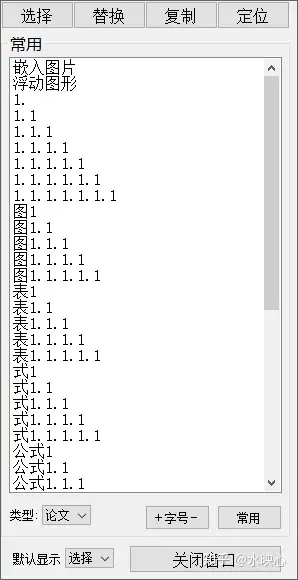
除了默认的常用列表,右键点击列表可以切换设置自定义列表,使用查找通配符或正则表达式来定义需要批量选择的范围,还支持三个额外的选项,两个用于筛选符合条件的结果,分别是:在段首、在表格外,一个用于扩展选择范围(选择整段)
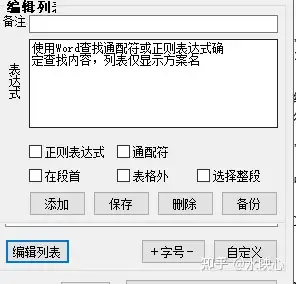
设置好以后,双击列表就能批量选定你需要的文档内容,然后无论是调整格式,删除内容,还是提取数据,都很方便。
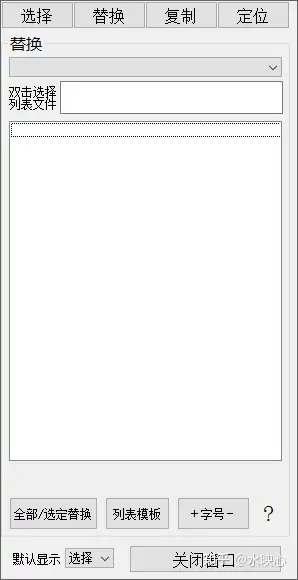
批量替换要稍复杂一点,是用文本文件按要求书写,保存常用的自定义通配符替换项目,每个文本文件可以保存多个项目,还可以设置替换内容的格式(字体、字号、样式),而且可以对批量文档执行替换操作。熟悉使用也能极大的提高操作效率。
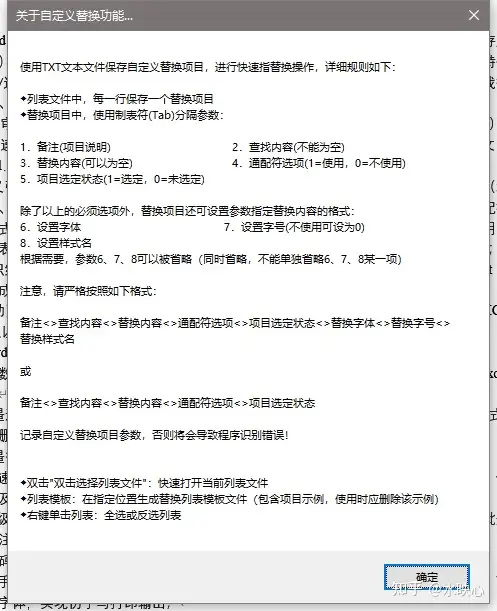
Word取值到Excel:高效的数据提取工具
其实这个功能并不陌生,在罗刚君老师的Word精灵里就有同类功能,甚至“公文处理助手”中该功能的界面和Word精灵里相同功能的界面都差不多

Word取值到Excel
不过“公文处理助手”对这个功能做了提升,取值后可以对提取内容进行筛选,具体的筛选项类似Excel的文本筛选,虽然比较简单,但实际使用还是很方便的。
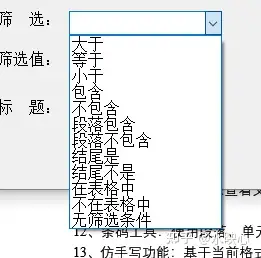
取值筛选
大概的功能界面就是这样的,这里就不写太多了,这个主要就是用来从批量文档中提取需要的信息,类似的功能还有个表格内容提取,主要针对Word文档中的表格数据,这里就不具体展开了,具体见下图:
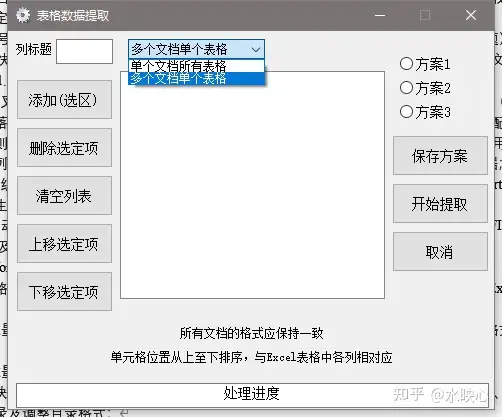
表格数据提取
交叉引用:实用的数据管理工具
这个交叉引用功能是偏专业向的功能,具体的功能说明我说不太清楚,直接放功能说明截图了。
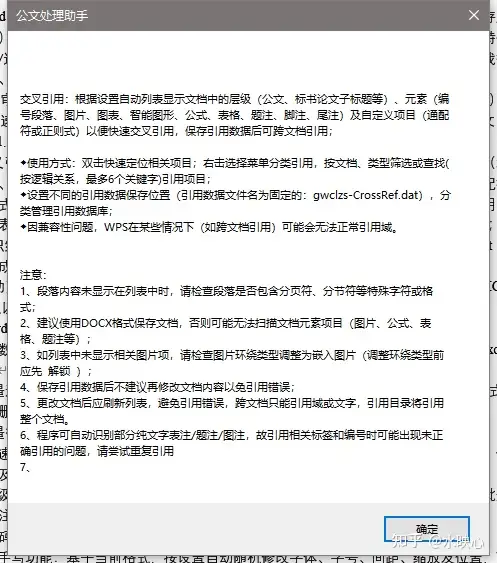
交叉引用功能说明
如图,简单的说就是列表显示文档中的可引用项目,一键快速引用,并且可以保存引用数据,可以快速查找保存的引用数据和跨文档引用,另外,除了程序本身提供的项目,还支持用查找通配符或者正则表达式添加自定义项目(具体见下图),做为简单的文档数据管理工具,还是基本够用了。
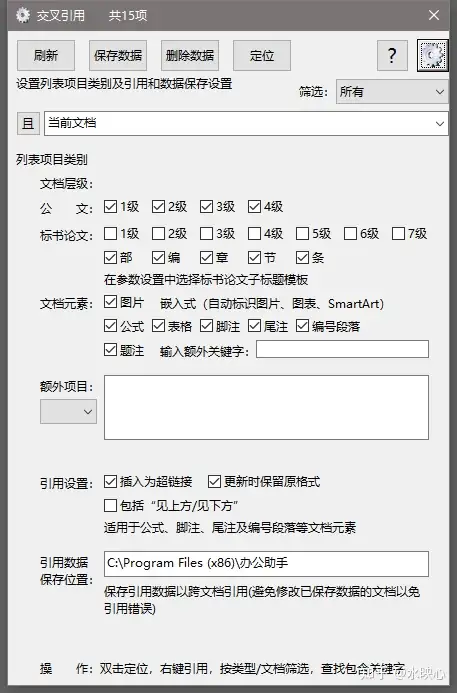
交叉引用设置界面
修订工具:审阅批注增强工具
这个功能隐藏的比较深,在插件专业版界面的编辑选项卡中,提供的功能虽然很简单,但也很实用,可以列表查看文档中的修订和批注信息,批量接受或拒绝修订、删除批注,也可以批量对修订插入批注,还可以导出修订和批注信息列表,对经常需要处理大量修订和批注的朋友很实用,需要注意的是,切换修订和批注是在窗口上方空白地方点击右键进行切换。
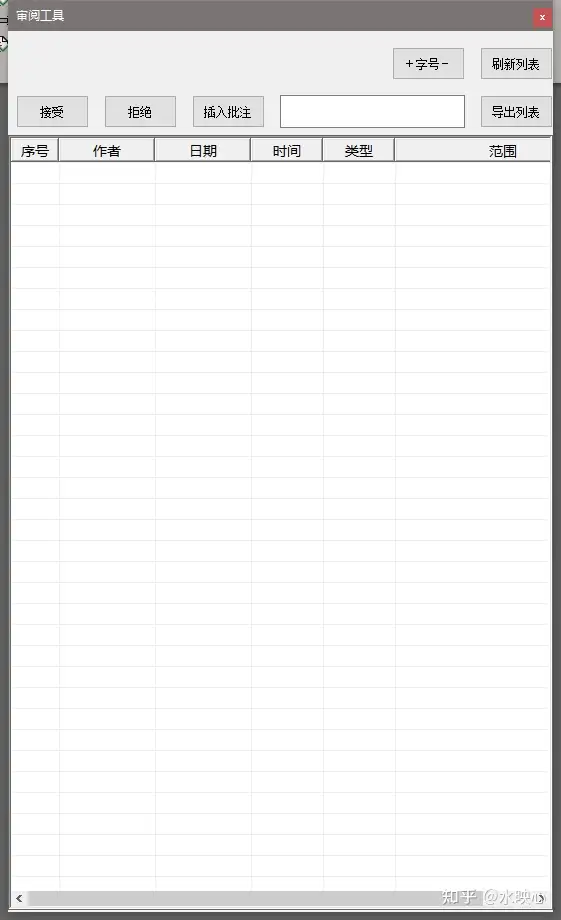
修订工具:审阅批注增强工具
条码工具:高效实用工具
条形码和二维码在当前的日常生活中相当常见,“公文处理助手”也提供了批量处理条码的工具,可以使用选择的段落、单元格或输入的文本来批量生成条形码和二维码,并且可以直接保存为图片,还可以设置条形码的参数,设置二维码尺寸大小,实际使用起来算是基本够用吧。
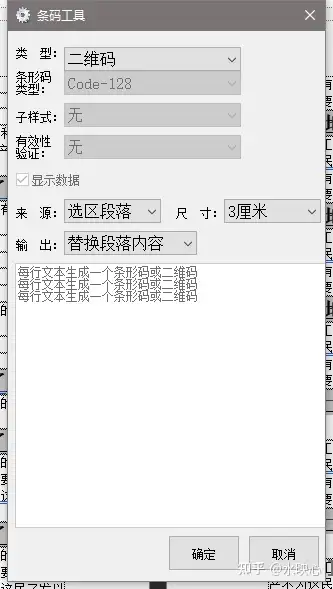
条码工具:高效实用工具
仿手写功能:笔记党福音
工作中很多地方需要使用纸质笔记,但实际是大家都是“好好的一手字被电脑毁了”,动手写笔记比点外卖的次数还少,“公文处理助手”提供的仿手写功能,配合手写字体(需要自行下载),可以让你有效应对例行检查,另外,也可以自娱自乐,制作自己喜欢的手写体笔记。
具体使用方法是,把字体名复制到文本框中,确定仿写范围,再根据提示简单设置参数,点击开始处理就可以了,应该算是最好用的仿手写功能了,可调整参数多,而且可以多次调整,当然速度不会太快,具体根据CPU速度确定了
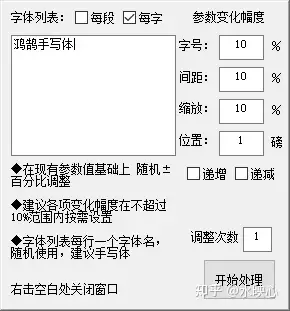
仿手写功能:笔记党福音
组织结构图:灵活的思维导图工具
这个也算是个偏专业向的功能,具体功能有两个,一个是根据选区或全文的层次结构(如公文的各级子标题等),自动提取文字生成组织结构图,需要注意的是如果你的文档层次结构不严谨清晰,生成的图形不能确定一定正确,另一个功能就是一键提取文档中的层次结构内容生成大纲笔记,生成的大纲笔记可以直接粘贴到比如“幕布”等大纲类笔记软件中生成思维导图,还可以一键删除文档层级的编号和行尾标点,这个功能的实用性很强,可以很方便的根据文档层次结构梳理文档思路什么的。实际工作中很有用。
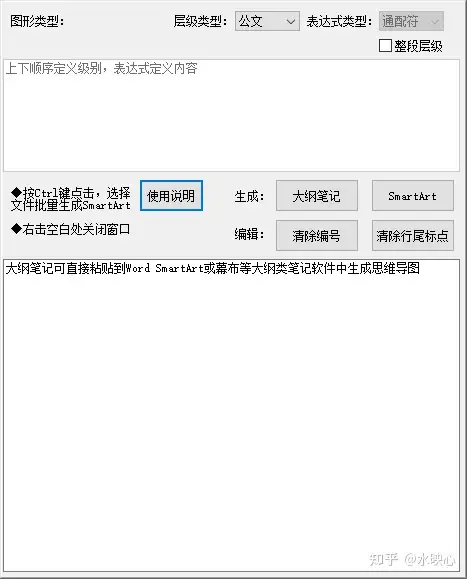
组织结构图:灵活的思维导图工具
自动图表:简单实用的图表工具
这是个简单实用的功能,就是根据你在表格中标红或加粗的单元格的数据,一键插入生成图表,支持的图表类型不算太多,但日常使用基本够用了,主要是使用很方便,鼠标选好数据,一键标红,直接使用就可以生成图表了,可以快速的把呆板的表格数据转换成直观明了的图表,用来做简单的数据分析很方便,我同事在写分析报告的时候经常用。
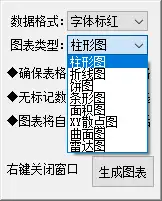
自动图表:简单实用的图表工具
编号审校:实用的审校功能
如果你需要审稿,就知道校对编号的痛苦,尤其是文档篇幅巨大的时候,鼠标翻页都需要翻半天,看起来顾此失彼,很费眼睛,“公文处理助手”主要就是用来解决这个痛点的,通过把文档中的层次结构(子标题)罗列到表格中,让你可以直观明了的快速审核、修改文档编号,而且针对数字序号的标书、论文层次结构,还可以一键检查和标记编号序号中的错误,真是谁用谁知道。
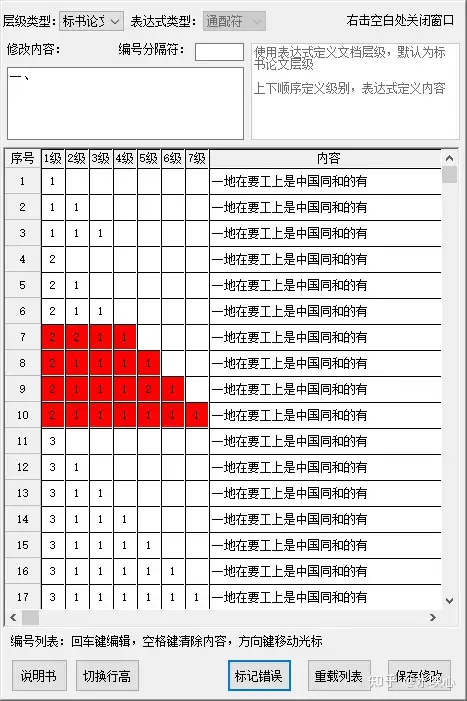
编号审校:实用的审校功能
除了Word插件,“公文处理助手”附带的辅助程序“办公助手”也提供了一些实用的功能,也很好用,具体看下面:
文件管理器:根据定义规则,定时自动复制、移动、删除指定位置内满足条件文件的功能,根据定义规则,可实现自动文件归档整理功能
OFFICE宏精灵:使用文本文件快速创建自定义OFFICE加载项(包括自定义选项卡界面和对象事件响应)
提词器:自动按行检索文本文件内容并罗列结果,可以用来简单自建常用信息库
结语:自从用上了“公文处理助手”以后,简单文件的排版时间从平均五至十分钟缩短到平均一到两分钟,复杂文档处理上,很多操作都能一键完成,精准又高效,所以也极大的缩短了处理时间,在此基础上,“文件管理器”让电脑自动帮我整理文件,工作效率得到了很大的提高。
说了这么多,大家有什么意见和建议的,可以在评论区留言。
最后,第一次打这么多字,看到这里的朋友给个赞吧,给回个蓝
|


 主页 > 科技 >
主页 > 科技 >